

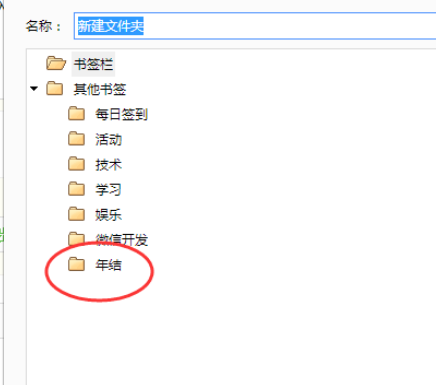
|
本站电脑知识提供应用软件知识,计算机网络软件知识,计算机系统工具知识,电脑配置知识,电脑故障排除和电脑常识大全,帮助您更好的学习电脑!不为别的,只因有共同的爱好,为软件和互联网发展出一分力! 很多人的工作中都在使用谷歌浏览器(Google Chrome)软件,不过你们了解其中是怎么样进行收藏夹分类整理的吗?下文为你们所描述的内容就是谷歌浏览器(Google Chrome)中收藏夹分类整理的具体操作步骤。 我们需要先打开谷歌浏览器(Google Chrome)软件 然后我们进入想要收藏的网页地址 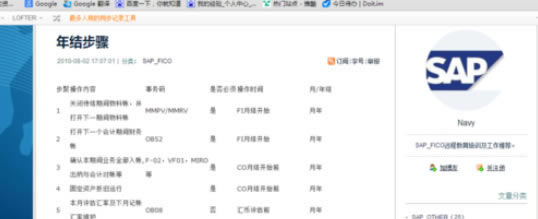 接着我们找到右上角的五角星图标,那个就表示收藏了,点击它 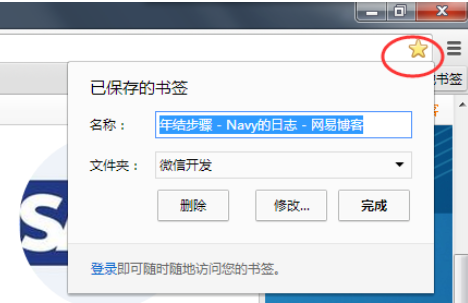 可以发现我的文件夹是和该网页不相关的,所以这个时候就需要重新新建一个和该网页相关的文件夹。点击右上角三横的标志,再找到书签字样,点击 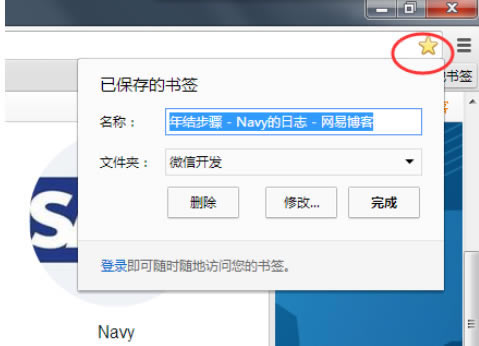 接着我们在书签引出来的区域点击右键,找到添加文件夹,并点击  如图输入文件名,但是注意要点击下面的文件夹作为相同的层级 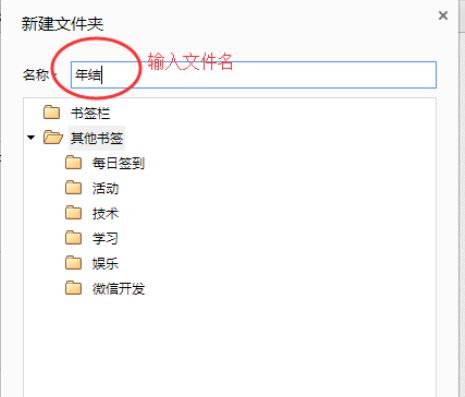 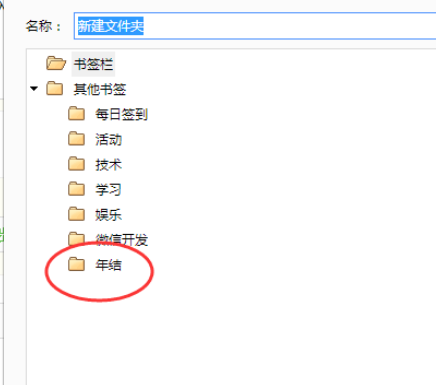 现在就可以收藏罗,在此点击五角星,就会出现你新建的文件夹了 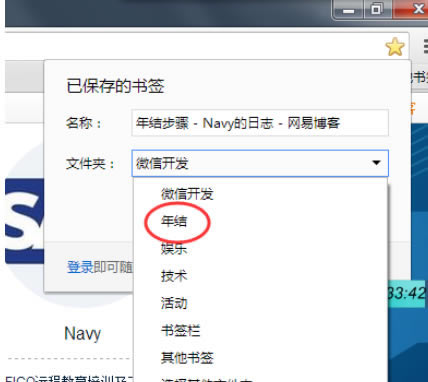 看完上文为你们描述的谷歌浏览器(Google Chrome)中收藏夹分类整理的具体操作步骤,你们是不是都学会了呀! 学习教程快速掌握从入门到精通的电脑知识 |
温馨提示:喜欢本站的话,请收藏一下本站!